玩過redis的朋友都知道,redis中有一個叫做redis-cli的小工具,我們可以利用它在test和develop環境下進行高效的模擬測試,然而在現實環境中, 我們只知道直接鍵入redis-cli啟動命令的互動式,而這個對redis-cli來說絕對是九牛一毛,下麵我逐一給大家演示下。 一:非RE ...
玩過redis的朋友都知道,redis中有一個叫做redis-cli的小工具,我們可以利用它在test和develop環境下進行高效的模擬測試,然而在現實環境中,
我們只知道直接鍵入redis-cli啟動命令的互動式,而這個對redis-cli來說絕對是九牛一毛,下麵我逐一給大家演示下。
一:非REPL (Read Eval Print Loop) 模式
通常我們都是使用REPL模式,就是連接上埠之後,發一條request再等待response這樣一個loop的形式,如下所示:
[root@localhost Desktop]# redis-cli -h 192.168.1.216 192.168.1.216:6379> set username jack OK 192.168.1.216:6379> set password 12345 OK 192.168.1.216:6379>
其實我還可以直接在命令行中使用redis-cli再配合各種附加參數,效果和上面圖示是一模一樣的,比如下麵這樣:
[root@localhost Desktop]# redis-cli -h 192.168.1.216 set username jack OK [root@localhost Desktop]# redis-cli -h 192.168.1.216 set password 12345 OK [root@localhost Desktop]#
看到沒有,這樣也是可以的,是不是有點意思哈~~~
二:從本地文件中執行命令導入
乍一看還是挺酷的,就是可以把本地文件中的一組redis命令直接導入到redis-cli中執行,這樣也就免去了一行一行的去鍵入了,對不對,工作量可以
大大的減輕,比如下麵這樣:
1. 首先找一個目錄,這裡就選擇/usr/, 下麵新建一個txt文件,命令還是非常的簡單,執行兩個set操作。
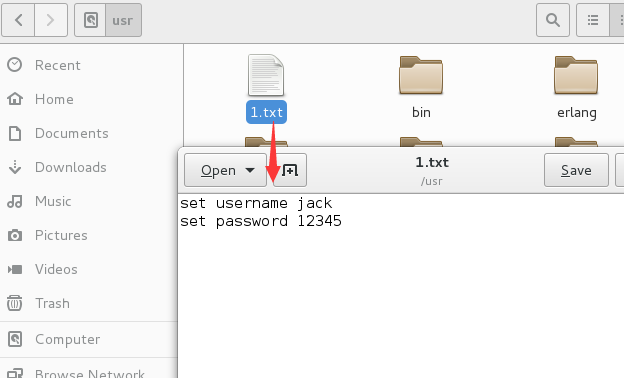
然後我們用 < 命令導入就可以了,這裡126的ip是本地區域網內的一臺虛擬機,是不是有點像pipeline管道操作,牛逼吧~~~ 如下所示:
[root@localhost Desktop]# redis-cli -h 192.168.1.216 < /usr/1.txt OK OK [root@localhost Desktop]#
三:對指定redis命令重覆調用
對指定的redis命令進行重覆調用,乍一看也沒什麼用處,但是如果你調用info命令會是咋樣的呢??? 你肯定會想到,我操,監控對不對???好吧,
猜對了,命令格式如下:
redis-cli -r <count> and -i <delay> command
其中-r 是repeat的次數,-i是delay的sencond的秒數,那接下來我演示一下啊,調用info命令10次,每次延遲1s,如下所示:
[root@localhost Desktop]# redis-cli -h 192.168.1.216 -r 10 -i 1 INFO # Server redis_version:3.2.4 redis_git_sha1:00000000 redis_git_dirty:0 redis_build_id:fc9ad9a14d3a0fb5 redis_mode:standalone os:Linux 3.10.0-327.el7.x86_64 x86_64 arch_bits:64 multiplexing_api:epoll gcc_version:4.8.5 process_id:6171 run_id:8d1d5cffbf81e31c6c6e0bd144186e9df9fea482 tcp_port:6379 uptime_in_seconds:3536932 uptime_in_days:40 hz:10 lru_clock:5049094 executable:/etc/redis/redis-server config_file:/etc/redis/6379.conf # Clients connected_clients:7 client_longest_output_list:0 client_biggest_input_buf:0 blocked_clients:0 # Memory used_memory:1295512 used_memory_human:1.24M used_memory_rss:10395648 used_memory_rss_human:9.91M used_memory_peak:35199336 used_memory_peak_human:33.57M total_system_memory:2099109888 total_system_memory_human:1.95G used_memory_lua:37888 used_memory_lua_human:37.00K maxmemory:0 maxmemory_human:0B maxmemory_policy:noeviction mem_fragmentation_ratio:8.02 mem_allocator:jemalloc-4.0.3 # Persistence loading:0 rdb_changes_since_last_save:0 rdb_bgsave_in_progress:0 rdb_last_save_time:1481443658 rdb_last_bgsave_status:ok rdb_last_bgsave_time_sec:0 rdb_current_bgsave_time_sec:-1 aof_enabled:0 aof_rewrite_in_progress:0 aof_rewrite_scheduled:0 aof_last_rewrite_time_sec:-1 aof_current_rewrite_time_sec:-1 aof_last_bgrewrite_status:ok aof_last_write_status:ok ...
可以看到,命令一下子就刷出來了很多,有點眼花繚亂,一般來說我只關註的是used_memory_human欄位,也就僅僅需要知道當然redis占用了多少記憶體
就完事了,所以這裡我需要grep一下:
[root@localhost Desktop]# redis-cli -h 192.168.1.216 -r 10 -i 1 INFO | grep used_memory_human used_memory_human:1.24M used_memory_human:1.24M used_memory_human:1.24M used_memory_human:1.24M used_memory_human:1.24M used_memory_human:1.24M used_memory_human:1.24M used_memory_human:1.24M used_memory_human:1.24M used_memory_human:1.24M [root@localhost Desktop]#
可以清楚的看到,當前memory_human占用1.24M對吧。。。是不是有一種監控的效果呢?
四:--stat完整版監控
其實上面的這個監控還僅僅算是一個極簡的版本,可能不能滿足有些朋友的需求,比如你就看不到當前的redis中有多少的keys,有多少的clients,有多少
被blocked,有多少requests等等信息,如果這些都有了,是不是有點像mongodb中的mongostats呢?哈哈,下麵我就迫不及待的給大家來演示一下吧,
非常的簡單。。。
[root@localhost Desktop]# redis-cli -h 192.168.1.216 --stat ------- data ------ --------------------- load -------------------- - child - keys mem clients blocked requests connections 27 1.24M 7 0 1198768 (+0) 2206 27 1.24M 7 0 1198769 (+1) 2206 27 1.24M 7 0 1198770 (+1) 2206 27 1.24M 7 0 1198771 (+1) 2206 27 1.24M 7 0 1198772 (+1) 2206 27 1.24M 7 0 1198773 (+1) 2206 27 1.24M 7 0 1198774 (+1) 2206 27 1.24M 7 0 1198775 (+1) 2206 27 1.24M 7 0 1198776 (+1) 2206 27 1.24M 7 0 1198777 (+1) 2206 27 1.24M 7 0 1198778 (+1) 2206 27 1.24M 7 0 1198779 (+1) 2206 27 1.24M 7 0 1198780 (+1) 2206 27 1.27M 7 0 1198782 (+2) 2206 27 1.24M 7 0 1198783 (+1) 2206 27 1.24M 7 0 1198784 (+1) 2206 27 1.24M 7 0 1198785 (+1) 2206
看到沒有,是不是非常的牛逼,一目瞭然。
好了,更多的好功能,等待大家去挖掘吧,希望本篇對大家有幫助~~~



